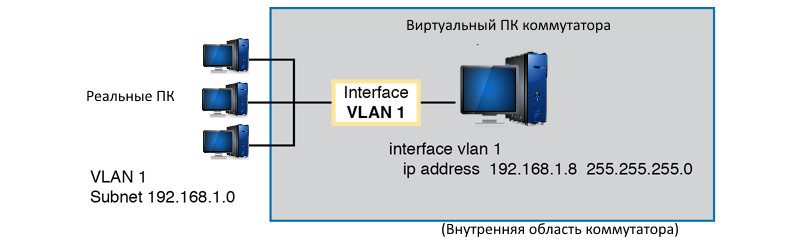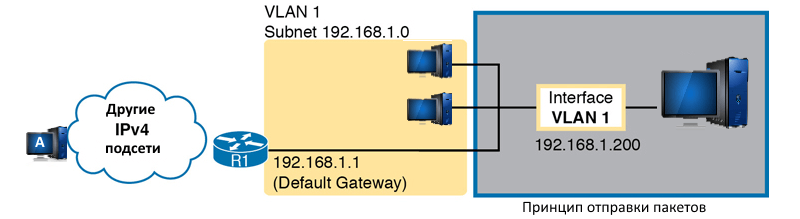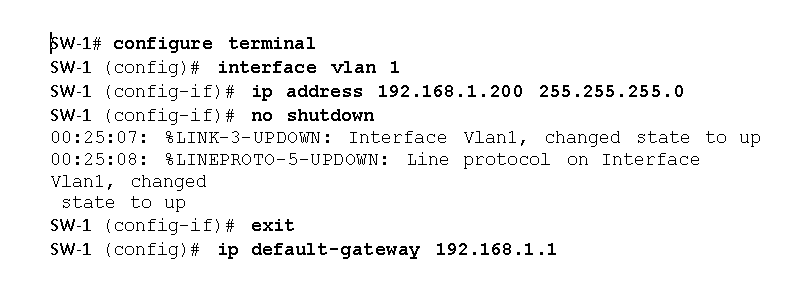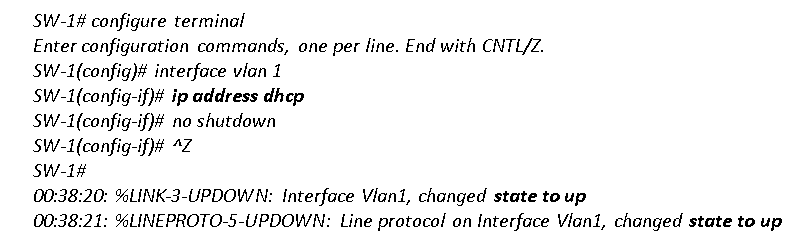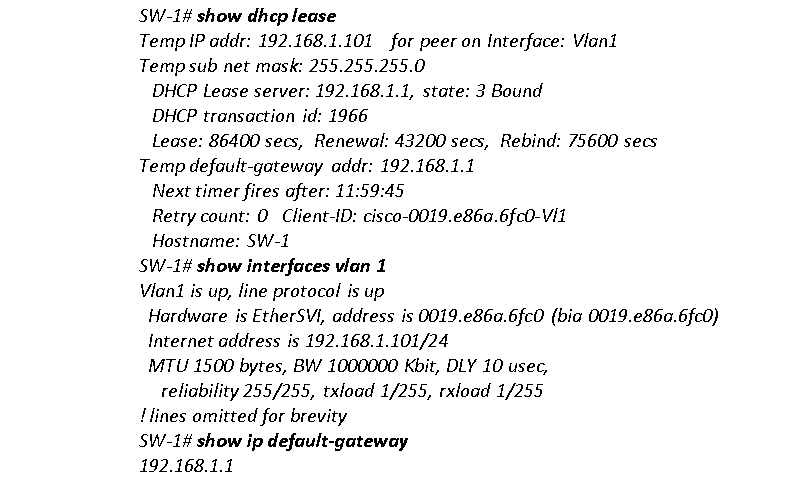зачем коммутатору ip адрес
ИТ База знаний
Полезно
— Онлайн генератор устойчивых паролей
— Онлайн калькулятор подсетей
— Руководство администратора FreePBX на русском языке
— Руководство администратора Cisco UCM/CME на русском языке
— Руководство администратора по Linux/Unix
Навигация
Серверные решения
Телефония
FreePBX и Asterisk
Настройка программных телефонов
Корпоративные сети
Протоколы и стандарты
🔥 Популярное
Настройка Site-To-Site IPSec VPN на Cisco
Настройка GRE туннеля на Cisco
Cisco ASA 5506-X: интерфейс BVI
Как скачать и установить Cisco Packet Tracer
👌 Похожее
Расширенные возможности OSPF: Области
Про Cisco NX-OS и IOS-XR
Настройка Cisco ASA в роли DHCP
Траблшутинг NAT/PAT на Cisco
Настройка IPv4 на оборудовании Cisco
Настройка IPv4-адресации для удаленного доступа к устройствам Cisco
Чтобы иметь возможность подключения к коммутатору по Telnet или SSH, а также использовать другие протоколы управления на основе IP (например, Simple Network Management Protocol или SNMP) функционировать должным образом, коммутатору требуется IP-адрес, а также настройки других сопутствующих параметров. IP-адрес не влияет на функциональную работу коммутатора.
Онлайн курс по Кибербезопасности
Изучи хакерский майндсет и научись защищать свою инфраструктуру! Самые важные и актуальные знания, которые помогут не только войти в ИБ, но и понять реальное положение дел в индустрии
В этой части будут рассмотрены основные параметры IPv4-адресации, необходимые для настройки коммутатора, а затем будут приведены команды и примеры настроек. Коммутаторы могут быть настроены с параметрами IPv6-адресации. Настройки IPv4 и IPv6 аналогичны. Далее уделим основное внимание исключительно IPv4.
Настройки IP-адресации узла и коммутатора
Коммутатор нуждается в тех же настройках IP-адресации, что и компьютер с сетевым интерфейсом Ethernet (FastEthernet). Напомню, что каждый ПК имеет процессор. Этот процессор управляется специальной операционной системой для обработки сигналов и отправки их на сетевую карту. Компьютер имеет минимум оду сетевую карту Ethernet (NIC). Настройки сетевой карты ПК включают в себя: настройка статического или получаемого по DHCP IP-адреса сетевой карты.Коммутатор использует те же принципы, что и ПК, но за исключением того, что коммутатор использует виртуальную сетевую карту внутри устройства. Как и ПК, коммутатор имеет реальный процессор, работающий под управлением ОС (IOS). Коммутатор обладает множеством портов Ethernet (FastEthernet, GigEthernet), но в отличие от ПК, коммутатор не назначает IP-адрес управления какому-то конкретному порту или всем сразу. Коммутатор использует NIC концепцию (NIC-like), называемую коммутируемым виртуальным интерфейсом (SVI), или, чаще всего, именуемым интерфейсом VLAN, который действует как отдельная сетевая карта (NIC) коммутатора. Тогда настройки на коммутаторе сводятся к настройке IP-адресации VLAN. Пример настройки показан на рисунке:
Коммутатору Cisco второго уровня (L2) задается только один IP-адрес для управления. Однако можно использовать любой VLAN, через который подключается коммутатор. Настройка включает: настройку т интерфейса VLAN с указанием его номера (например VLAN11) и присвоением соответствующего IP-адреса с маской подсети.
Например, на рисунке показан коммутатор 2 уровня с несколькими физическими портами в двух различных VLAN (VLAN 1 и 2). На рисунке также показаны подсети, используемые в этих VLAN. Системный администратор может выбрать для использования передачи данных либо то, либо другое.
На рисунке виртуальный ПК коммутатора соединен с другими системами вне устройства с помощью двух интерфейсов VLAN. Подсети виртуальных локальных сетей 192.168.1.0 и 192.168.2.0.
Обратите внимание, что VLAN должен быть привязан к физическому порту коммутатора.
Если этого не сделать, то интерфейс VLAN не включится (то есть он будет в состоянии down), и соответственно коммутатор не сможет обмениваться пакетами с другими устройствами в сети.
Примечание: Некоторые коммутаторы Cisco могут быть настроены для работы в качестве коммутатора 2 уровня или коммутатора 3 уровня. Действуя в качестве коммутатора 2 уровня, коммутатор обрабатывает, пересылает и управляет пакетами Ethernet. В другом случае, коммутатор может работать как коммутатор 3 уровня. Это означает, что коммутатор может выполнять как коммутацию 2 уровня, так и маршрутизацию IP-пакетов уровня 3, используя логику третьего уровня, обычно используемую маршрутизаторами. В данной статье рассматриваются коммутаторы второго уровня (L2)
Настройка IP-адреса (и маски) на одном интерфейсе VLAN позволяет коммутатору обмениваться пакетами с другими узлами в подсети, принадлежащей этой VLAN. Однако коммутатор не может взаимодействовать за пределами локальной подсети без другого параметра конфигурации, называемого шлюзом по умолчанию (default gateway).
Причина настройки шлюза по умолчанию на коммутаторе такая же, как и на обычном компьютере. То есть при отправке пакета сетевая карта компьютера думает, как и кому отправить пакет А именно: отправить IP-пакеты узлам, находящимся в той же подсети, напрямую или отправить IP-пакеты узлам, находящимся в другой подсети, через ближайший маршрутизатор, то есть через шлюз по умолчанию.
На рисунке изображена данная концепция:
На коммутаторе (справа) на VLAN1 настроен IP-адрес 192.168.1.200. Через этот интерфейс (VLAN1) коммутатор может обмениваться пакетами с ПК, входящими в подсеть 192.168.1.0 (желтый сектор) Однако для связи с узлом A, расположенным в левой части рисунка, коммутатор должен использовать маршрутизатор R1 (шлюз по умолчанию) для пересылки IP-пакетов на узел A.
Чтобы пакеты дошли до узла А на коммутаторе необходимо произвести настройку шлюза по умолчанию, указав IP-адрес маршрутизатора R1 (в данном случае 192.168.1.1).
Обратите внимание, что коммутатор и маршрутизатор используют одну и ту же маску, 255.255.255.0, которая помещает адреса в одну подсеть.
Настройка IPv4-адресации на коммутаторе
Настройка IP-адресации на коммутаторе осуществляется настройкой на VLAN.
Следующие этапы показывают команды, используемые для настройки IPv4 на коммутаторе (настройка IP-адресации на VLAN 1).
Пример настройки статической IP-адресации
Настройка коммутатора для получения IP-адреса по DHCP
Коммутатор также может использовать протокол Dynamic Host Configuration Protocol (DHCP)для динамического назначения параметров IPv4-адресации. В принципе, все, что вам нужно сделать, это сказать коммутатору использовать DHCP на интерфейсе и включить интерфейс. Предполагая, что DHCP работает в этой сети, коммутатор автоматически получит все его настройки. Следующие этапы показывают команды для настройки коммутатора, используя в качестве примера интерфейс VLAN 1.
Пример настройки IP-адресации коммутатора по DHCP
Настройку IPv4 адресацию коммутатора можно проверить несколькими способами.
(Обратите внимание, что коммутатор не хранит полученные настройки IP-адресации по DHCP в файле running-config.) Ниже показан пример выходных данных вышеприведенных команд.
Хотите почитать про базовую настройку коммутаторов? По ссылкам доступны первая и вторая части статьи
Онлайн курс по Кибербезопасности
Изучи хакерский майндсет и научись защищать свою инфраструктуру! Самые важные и актуальные знания, которые помогут не только войти в ИБ, но и понять реальное положение дел в индустрии
Всё об IP адресах и о том, как с ними работать
Доброго времени суток, уважаемые читатели Хабра!
Не так давно я написал свою первую статью на Хабр. В моей статье была одна неприятная шероховатость, которую моментально обнаружили, понимающие в сетевом администрировании, пользователи. Шероховатость заключается в том, что я указал неверные IP адреса в лабораторной работе. Сделал это я умышленно, так как посчитал что неопытному пользователю будет легче понять тему VLAN на более простом примере IP, но, как было, совершенно справедливо, замечено пользователями, нельзя выкладывать материал с ключевой ошибкой.
В самой статье я не стал править эту ошибку, так как убрав её будет бессмысленна вся наша дискуссия в 2 дня, но решил исправить её в отдельной статье с указание проблем и пояснением всей темы.
Для начала, стоит сказать о том, что такое IP адрес.
IP-адрес — уникальный сетевой адрес узла в компьютерной сети, построенной на основе стека протоколов TCP/IP (TCP/IP – это набор интернет-протоколов, о котором мы поговорим в дальнейших статьях). IP-адрес представляет собой серию из 32 двоичных бит (единиц и нулей). Так как человек невосприимчив к большому однородному ряду чисел, такому как этот 11100010101000100010101110011110 (здесь, к слову, 32 бита информации, так как 32 числа в двоичной системе), было решено разделить ряд на четыре 8-битных байта и получилась следующая последовательность: 11100010.10100010.00101011.10011110. Это не сильно облегчило жизнь и было решение перевести данную последовательность в, привычную нам, последовательность из четырёх чисел в десятичной системе, то есть 226.162.43.158. 4 разряда также называются октетами. Данный IP адрес определяется протоколом IPv4. По такой схеме адресации можно создать более 4 миллиардов IP-адресов.
Максимальным возможным числом в любом октете будет 255 (так как в двоичной системе это 8 единиц), а минимальным – 0.
Далее давайте разберёмся с тем, что называется классом IP (именно в этом моменте в лабораторной работе была неточность).
IP-адреса делятся на 5 классов (A, B, C, D, E). A, B и C — это классы коммерческой адресации. D – для многоадресных рассылок, а класс E – для экспериментов.
Класс А: 1.0.0.0 — 126.0.0.0, маска 255.0.0.0
Класс В: 128.0.0.0 — 191.255.0.0, маска 255.255.0.0
Класс С: 192.0.0.0 — 223.255.255.0, маска 255.255.255.0
Класс D: 224.0.0.0 — 239.255.255.255, маска 255.255.255.255
Класс Е: 240.0.0.0 — 247.255.255.255, маска 255.255.255.255
Теперь о «цвете» IP. IP бывают белые и серые (или публичные и частные). Публичным IP адресом называется IP адрес, который используется для выхода в Интернет. Адреса, используемые в локальных сетях, относят к частным. Частные IP не маршрутизируются в Интернете.
Публичные адреса назначаются публичным веб-серверам для того, чтобы человек смог попасть на этот сервер, вне зависимости от его местоположения, то есть через Интернет. Например, игровые сервера являются публичными, как и сервера Хабра и многих других веб-ресурсов.
Большое отличие частных и публичных IP адресов заключается в том, что используя частный IP адрес мы можем назначить компьютеру любой номер (главное, чтобы не было совпадающих номеров), а с публичными адресами всё не так просто. Выдача публичных адресов контролируется различными организациями.
Допустим, Вы молодой сетевой инженер и хотите дать доступ к своему серверу всем пользователям Интернета. Для этого Вам нужно получить публичный IP адрес. Чтобы его получить Вы обращаетесь к своему интернет провайдеру, и он выдаёт Вам публичный IP адрес, но из рукава он его взять не может, поэтому он обращается к локальному Интернет регистратору (LIR – Local Internet Registry), который выдаёт пачку IP адресов Вашему провайдеру, а провайдер из этой пачки выдаёт Вам один адрес. Локальный Интернет регистратор не может выдать пачку адресов из неоткуда, поэтому он обращается к региональному Интернет регистратору (RIR – Regional Internet Registry). В свою очередь региональный Интернет регистратор обращается к международной некоммерческой организации IANA (Internet Assigned Numbers Authority). Контролирует действие организации IANA компания ICANN (Internet Corporation for Assigned Names and Numbers). Такой сложный процесс необходим для того, чтобы не было путаницы в публичных IP адресах.
Поскольку мы занимаемся созданием локальных вычислительных сетей (LAN — Local Area Network), мы будем пользоваться именно частными IP адресами. Для работы с ними необходимо понимать какие адреса частные, а какие нет. В таблице ниже приведены частные IP адреса, которыми мы и будем пользоваться при построении сетей.
Из вышесказанного делаем вывод, что пользоваться при создании локальной сеть следует адресами из диапазона в таблице. При использовании любых других адресов сетей, как например, 20.*.*.* или 30.*.*.* (для примера взял именно эти адреса, так как они использовались в лабе), будут большие проблемы с настройкой реальной сети.
Из таблицы частных IP адресов вы можете увидеть третий столбец, в котором написана маска подсети. Маска подсети — битовая маска, определяющая, какая часть IP-адреса узла сети относится к адресу сети, а какая — к адресу самого узла в этой сети.
У всех IP адресов есть две части сеть и узел.
Сеть – это та часть IP, которая не меняется во всей сети и все адреса устройств начинаются именно с номера сети.
Узел – это изменяющаяся часть IP. Каждое устройство имеет свой уникальный адрес в сети, он называется узлом.
Маску принято записывать двумя способами: префиксным и десятичным. Например, маска частной подсети A выглядит в десятичной записи как 255.0.0.0, но не всегда удобно пользоваться десятичной записью при составлении схемы сети. Легче записать маску как префикс, то есть /8.
Так как маска формируется добавлением слева единицы с первого октета и никак иначе, но для распознания маски нам достаточно знать количество выставленных единиц.
Таблица масок подсети
Высчитаем сколько устройств (в IP адресах — узлов) может быть в сети, где у одного компьютера адрес 172.16.13.98 /24.
172.16.13.0 – адрес сети
172.16.13.1 – адрес первого устройства в сети
172.16.13.254 – адрес последнего устройства в сети
172.16.13.255 – широковещательный IP адрес
172.16.14.0 – адрес следующей сети
Итого 254 устройства в сети
Теперь вычислим сколько устройств может быть в сети, где у одного компьютера адрес 172.16.13.98 /16.
172.16.0.0 – адрес сети
172.16.0.1 – адрес первого устройства в сети
172.16.255.254 – адрес последнего устройства в сети
172.16.255.255 – широковещательный IP адрес
172.17.0.0 – адрес следующей сети
Итого 65534 устройства в сети
В первом случае у нас получилось 254 устройства, во втором 65534, а мы заменили только номер маски.
Посмотреть различные варианты работы с масками вы можете в любом калькуляторе IP. Я рекомендую этот.
До того, как была придумана технология масок подсетей (VLSM – Variable Langhe Subnet Mask), использовались классовые сети, о которых мы говорили ранее.
Теперь стоит сказать о таких IP адресах, которые задействованы под определённые нужды.
Адрес 127.0.0.0 – 127.255.255.255 (loopback – петля на себя). Данная сеть нужна для диагностики.
169.254.0.0 – 169.254.255.255 (APIPA – Automatic Private IP Addressing). Механизм «придумывания» IP адреса. Служба APIPA генерирует IP адреса для начала работы с сетью.
Теперь, когда я объяснил тему IP, становиться ясно почему сеть, представленная в лабе, не будет работать без проблем. Этого стоит избежать, поэтому исправьте ошибки исходя из информации в этой статье.
Зачем коммутатору нужен IP-адрес?
Коммутаторы — это устройства уровня 2, которые не пересылают трафик по IP-адресу. Зачем же тогда нужно настраивать IP-адреса для коммутаторов? IP-адреса назначаются коммутаторам уровня 2, так что устройство может быть доступно через сеть для управления и настройки. Чтобы использовать решение для управления на базе IP или протокол Telnet с коммутатором Cisco, IP-адрес управления должен быть настроен и доступен по IP-сети.
По умолчанию для каждого коммутатора предварительно настроена виртуальная локальная сеть для целей управления. Чтобы создать IP-адрес интерфейса управления VLAN 1, нужно перейти в режим глобальной конфигурации.
Switch>enable
Switch# configureterminal
Далее войдите в режим конфигурации интерфейса для VLAN 1.
Switch(config)# interfacevlan 1
Задайте адрес IPv4, маску подсети и основной шлюз для интерфейса управления. IP-адрес должен находиться в той же локальной сети, что и коммутатор.
Switch(config-if)# ip address 192.168.10.2 255.255.255.0
Switch(config-if)# exit
Сохранитеконфигурациюспомощьюкоманды copy running-configuration startup-configuration.
Для настройки интерфейса VLAN 1 используйте инструмент проверки синтаксиса.
Шаги базовой настройки маршрутизатора
Как и для настройки коммутатора, для настройки исходных параметров маршрутизатора необходимо выполнить задания, указанные на рис. 1.
На рис. от 2 до 5 представлен пример этих заданий, выполненных при настройке маршрутизатора. На рис. 2 маршрутизатору присвоено имя хоста. На рис. 3 привилегированный режим EXEC, пользовательский режим EXEC и строки удаленного доступа защищены паролем. Все пароли в этом файле конфигурации зашифрованы. На рис. 4 показана настройка предоставления правового уведомления. Наконец, на рис. 5 показано сохранение конфигурации.
Используйте инструмент проверки синтаксиса на рис. 6 для отработки этих шагов конфигурации.
Настройка интерфейсов маршрутизатора
Для обеспечения доступности маршрутизаторов необходимо настроить его внутриполосные интерфейсы. На маршрутизаторах Cisco используется множество разных интерфейсов. В данном примере маршрутизатор Cisco 1941 имеет следующие компоненты:
· дваинтерфейса Gigabit Ethernet — GigabitEthernet 0/0 (G0/0) иGigabitEthernet 0/1 (G0/1);
· последовательная интерфейсная плата WAN (WIC), содержащая два интерфейса — Serial 0/0/0 (S0/0/0) и Serial 0/0/1 (S0/0/1).
Задания по настройке интерфейса маршрутизатора приведены на рис. 1. Обратите внимание на то, как они похожи на настройки SVI управления на коммутаторе.
Хотя это и не является обязательным, рекомендуется настроить описание на каждом интерфейсе, чтобы упростить документирование сетевой информации в письменном виде. Текст описания может содержать не более 240 символов. В производственных сетях использование описания может быть полезно в процессе поиска и устранения неполадок, так как в нем предоставлена информация о типе сети, к которой подключен интерфейс, а также о наличии в этой сети дополнительных маршрутизаторов. Если интерфейс подключен к интернет-провайдеру или оператору услуги, то рекомендуется указать данные о подключении третьей стороны и контактную информацию.
Использование команды noshutdown активирует интерфейс и аналогично включению интерфейса. Для активации физического уровня интерфейс должен быть также подключен к другому устройству (коммутатору или маршрутизатору).
На рис. 2 показана конфигурация LAN-интерфейсов, подключенных к маршрутизатору R1.
Используйте инструмент проверки синтаксиса на рис. 3 для отработки конфигурации LAN-интерфейсов.
Проверка конфигурации интерфейса
Для проверки конфигурации интерфейса можно использовать несколько команд. Наиболее полезная из них — команда showipinterfacebrief. Полученная информация содержит все интерфейсы, их IPv4-адреса и текущее состояние. Активные и действующие интерфейсы представлены значением «up» в столбцах «Status» и «Protocol». Любые другие значения будут означать наличие проблемы либо с настройками, либо с подключением кабелей.
Подключение можно проверить с интерфейса с помощью команды ping. Маршрутизаторы Cisco отправляют пять последовательных эхо-запросов и определяют минимальное, среднее и максимальное время прохождения сигнала в прямом и обратном направлении. Восклицательные знаки подтверждают наличие подключения.
На рис. 1 показана информация, полученная после использования команды showipinterfacebrief, согласно которой LAN- и WAN-интерфейсы активны и пригодны к использованию. Обратите внимание, что в результате команды ping отобразились пять восклицательных знаков, подтверждающих подключение к маршрутизатору R2.
К дополнительным командам проверки интерфейса относятся следующие команды:
· showiproute — отображает содержимое таблицы маршрутизации IPv4, которая хранится в ОЗУ;
· showinterfaces — отображает статистику по всем интерфейсам устройства;
· showipinterface — отображает статистику IPv4 по всем интерфейсам маршрутизатора.
На рис. 2 показаны выходные данные команды showiproute. Обратите внимание на три записи сети с прямым подключением вместе с их локальными IPv4-адресами.
Не забудьте сохранить конфигурацию с помощью команды copyrunning-configstartup-config.
Рекомендации по использованию паролей
Рекомендуется использовать различные пароли аутентификации для каждого из уровней доступа. И хотя вход в систему с несколькими различными паролями и парольными фразами неудобен, это необходимая мера предосторожности для защиты сетевой инфраструктуры от несанкционированного доступа.
Кроме того, используйте надежные пароли, которые сложно подобрать. Использование ненадежных или легкоугадываемых паролей по-прежнему представляет собой серьезную угрозу безопасности во многих сферах бизнеса.
При выборе пароля примите во внимание следующие основные моменты:
· используйте пароли длиннее 8 символов;
· используйте сочетание прописных и заглавных букв, чисел, специальных знаков и/или числовых последовательностей;
· не используйте одинаковый пароль для всех устройств;
· не следует использовать общеупотребительные слова, такие как «пароль» или «администратор», так как их легко подобрать.
Фразы-пароли состоят из нескольких слов и другого текста. Они обычно длиннее паролей, поэтому их сложнее взломать.
Дата добавления: 2018-06-01 ; просмотров: 6429 ; Мы поможем в написании вашей работы!
Как выбрать сетевой коммутатор
Сейчас, во время всевозможных гаджетов и электронных девайсов, которые переполняют среду обитания обычного человека, актуальна проблема – как эти все интеллектуальные устройства увязать между собой. Почти в любой квартире есть телевизор, компьютер/ноутбук, принтер, сканер, звуковая система, и хочется как-то скоординировать их, а не перекидывать бесконечное количество информации флешками, и при этом не запутаться в бесконечных километрах проводов. Та же самая ситуация касается офисов – с немалым количеством компьютеров и МФУ, или других систем, где нужно увязать разных представителей электронного сообщества в одну систему. Вот тут и возникает идея построения локальной сети. А основа грамотно организованной и структурированной локальной сети – сетевой коммутатор.
ОПРЕДЕЛЕНИЕ
Для построения локальных сетей используются и другие устройства – концентраторы (хабы) и маршрутизаторы (роутеры). Сразу, во избежание путаницы, стоит указать на различия между ними и коммутатором.
Концентратор (он же хаб) – является прародителем коммутатора. Время использования хабов фактически ушло в прошлое, из-за следующего неудобства: если информация приходила на один из портов хаба, он тут же ретранслировал ее на другие, «забивая» сеть лишним трафиком. Но изредка они еще встречаются, впрочем, среди современного сетевого оборудования выглядят, как самоходные кареты начала 20-го века среди электрокаров современности.
Маршрутизаторы – устройства, с которыми часто путают коммутаторы из-за похожего внешнего вида, но у них более обширный спектр возможностей работы, и ввиду с этим более высокая стоимость. Это своего рода сетевые микрокомпьютеры, с помощью которых можно полноценно настроить сеть, прописав все адреса устройств в ней и наложив логические алгоритмы работы – к примеру, защиту сети.
Коммутаторы и хабы чаще всего используются для организации локальных сетей, маршрутизаторы – для организации сети, связанной с выходом в интернет. Однако следует заметить, что сейчас постепенно размываются границы между коммутаторами и маршрутизаторами – выпускаются коммутаторы, которые требуют настройки и работают с прописываемыми адресами устройств локальной сети. Они могут выполнять функции маршрутизаторов, но это, как правило, дорогостоящие устройства не для домашнего использования.
Самый простой и дешевый вариант конфигурации домашней локальной сети средних размеров (с количеством объектов более 5), с подключением к интернету, будет содержать и коммутатор, и роутер:
ОСОБЕННОСТИ РАБОТЫ
При покупке коммутатора нужно четко понимать – зачем он вам, как будете им использоваться, как будете его обслуживать. Чтобы выбрать устройство, оптимально отвечающее вашим целям, и не переплатить лишних денег, рассмотрим основные параметры коммутаторов:
ОБЛАСТЬ ПРИМЕНЕНИЯ
Область применения коммутаторов широка, самые распространенные сферы применения:
СТОИМОСТЬ
Ценовой разброс различных устройств велик – от 440 до 27999 рублей.
От 440 до 1000 рублей обойдутся простые устройства неуправляемого типа, с общим количеством портов до 5 штук, с наличием у некоторых устройств портов 1 Гбит/сек.
В сегменте от 1000 до 10000 рублей будут устройства как управляемого, так и не управляемого типов, с количеством портов до 24 портов, с возможностью РоЕ, с наличием SFP-порта.
За стоимость от 10000 до 27999 рублей вы сможете приобрести высокопроизводительное устройство, для высокоемких сетей.